美图秀秀打造小脸美女:利用“瘦脸瘦身”功能给MM瘦脸
发布时间 2011-05-12
喜欢自拍的MM们,都想拥有一张超“上相”的脸,但是拍摄角度、疲劳熬夜等问题,可能让你的脸显得有些肿肿的。其实想要自信晒出美照,适当的瘦瘦脸也很简单哦。今天就要教新手MM们,巧妙使用“美图秀秀”的“瘦脸瘦身”功能,简单三步让你变成小脸美女!
先看看瘦脸前后的效果吧:

图1
效果很明显吧,接下来就进行操作讲解啦,新手们都坐好。
第一步:在“美图秀秀”软件下打开一张要处理的照片,进入“美容”菜单下,选择“瘦脸瘦身”功能。
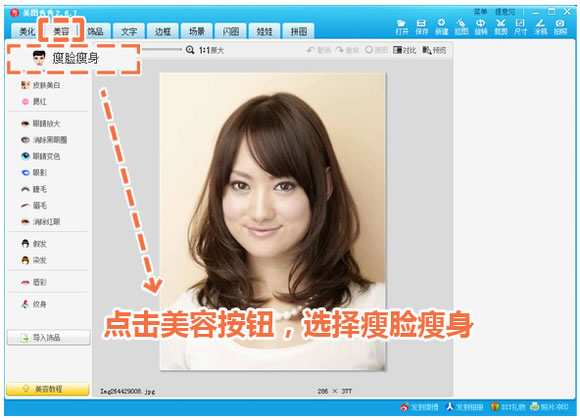
图2
第二步:在编辑界面中,选择合适的画笔大小后,沿着脸部轮廓向内推动,马上就能看到脸型在变瘦哦!如果脸部边缘弧线较大,建议使用大画笔,如果是瘦鼻子这些小区域,要使用小画笔。
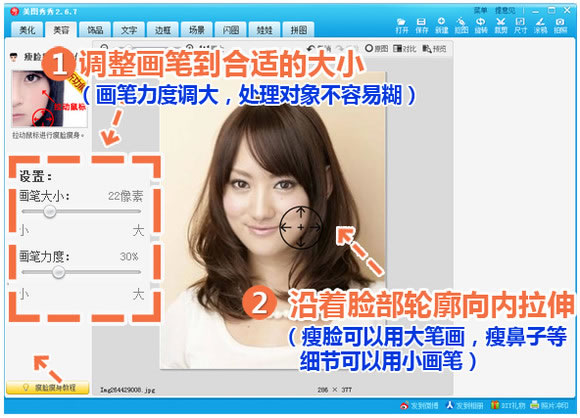
图3
第三步:当然瘦脸也要有度,画笔做拉伸时要注意脸部的比例和协调性,最后适当地将不自然的地方修正下,就大功告成了哦!
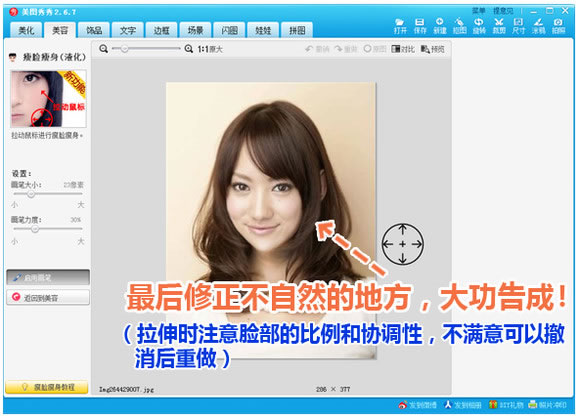
图4
小提示:想要成功秀出完美小脸,画笔的大小和力度需要格外注意!首先根据修改范围的大小来决定画笔的大小,如果画面觉得有些糊了,就要加大画笔的力度;最后的调整也是非常重要的,把比较突兀的地方,一点点的修饰过来就可以了。而且遵循同样的步骤,你也可以试着瘦身啦!只要耐心去尝试下,一定可以做得到哦!